Πώς να κάνετε κίνηση σε μια εικόνα στο Photoshop
Με λίγη εξάσκηση και υπομονή, μπορείτε να μάθετε πώς να κάνετε κινούμενα σχέδια στο Photoshop και να μετατρέπετε την εργασία σας σε GIF για κοινή χρήση στο διαδίκτυο. Τα εργαλεία κινούμενων σχεδίων του Photoshop(Photoshop) είναι συχνά άγνωστα, αλλά αξίζει να τα μάθετε. Θα σας καθοδηγήσουμε σε κάθε βήμα που είναι απαραίτητο για να μάθετε πώς να κάνετε κίνηση στο Photoshop .
Όπως τα περισσότερα εργαλεία κινούμενων εικόνων, θα χρειαστεί να δημιουργήσετε κάθε καρέ ως ξεχωριστές εικόνες, επομένως θα πρέπει να αφιερώσετε λίγο χρόνο για να δημιουργήσετε κάθε καρέ με μη αυτόματο τρόπο, ειδικά εάν σκοπεύετε να δημιουργήσετε μια περίπλοκη κινούμενη εικόνα.

Ξεκινήστε φτιάχνοντας τα καρέ κινουμένων σχεδίων σας στο Photoshop(Start By Making Your Animation Frames In Photoshop)
Αρχικά, θα πρέπει να αποθηκεύσετε μια ξεχωριστή εικόνα για καθένα από τα καρέ που σκοπεύετε να χρησιμοποιήσετε. Εξαρτάται από εσάς πόσο περίπλοκο θέλετε να κάνετε το κινούμενο σχέδιο σας, αλλά για αυτήν τη δοκιμή θα δημιουργήσουμε ένα απλό λογότυπο κινουμένων σχεδίων.
Το κόλπο για να μάθετε πώς να κάνετε κινούμενα σχέδια στο Photoshop είναι να κάνετε μικρές κινήσεις και να αποθηκεύετε μια νέα φωτογραφία κάθε φορά που κάνετε μια κίνηση. Κάθε κίνηση πρέπει να έχει το ίδιο βάρος. Για παράδειγμα, εάν θέλετε μια γραμμή κειμένου να ολισθαίνει στην οθόνη, κάθε καρέ θα πρέπει να κάνει το κείμενο να μετακινείται με τον ίδιο αριθμό pixel, ώστε η κινούμενη εικόνα να φαίνεται ομαλή.
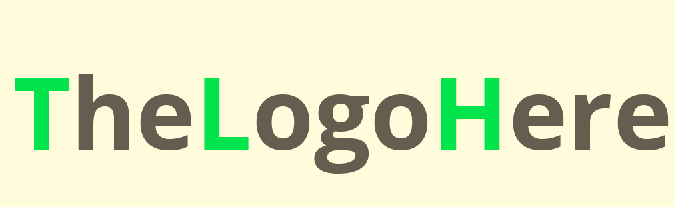
Εάν δεν είστε βέβαιοι πώς μπορείτε να φτάσετε από το σημείο Α στο Β στο κινούμενο σχέδιο σας, ξεκινήστε πρώτα από το τελικό πλαίσιο και μετά δημιουργήστε το πρώτο καρέ. Τέλος, συμπληρώστε τα ενδιάμεσα πλαίσια.
Καθώς αποθηκεύετε κάθε εικόνα, ονομάστε την αριθμητικά για να μην μπερδεύεστε με τη θέση τους.
Πώς να κάνετε κίνηση σε μια ακολουθία εικόνων στο Photoshop(How To Animate a Sequence Of Images In Photoshop)
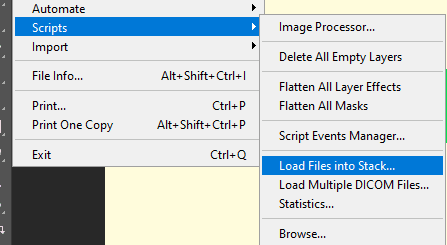
Μόλις έχετε τις εικόνες καρέ-καρέ, ήρθε η ώρα να τις μετατρέψετε σε κινούμενη εικόνα. Φροντίστε(Make) να ακολουθήσετε προσεκτικά τα παρακάτω βήματα.

- Κάντε κλικ στο Αρχείο(File) , κάντε κλικ στην επιλογή Σενάρια(Scripts) και, στη συνέχεια, κάντε κλικ στην επιλογή Φόρτωση αρχείων στη στοίβα..( Load Files Into Stack..)
- Κάντε κλικ στο Browse… και επιλέξτε όλα τα καρέ για το animation σας.
- Κάντε κλικ στο OK(OK) και περιμένετε να φορτωθούν οι εικόνες σε ξεχωριστά επίπεδα.
- Κάντε κλικ στο Παράθυρο(Window) και στη συνέχεια στο Χρονοδιάγραμμα(Timeline) για να ανοίξετε το παράθυρο κινούμενων εικόνων.
- Κάντε κλικ στο αναπτυσσόμενο βέλος(dropdown arrow) στο πλαίσιο της γραμμής χρόνου και επιλέξτε Δημιουργία κινούμενης εικόνας πλαισίου(Create Frame Animation) .
- Κάντε κλικ στο Create Frame Animation(Create Frame Animation) .

Θα έχετε τώρα ένα επίπεδο στη γραμμή χρόνου σας. Το επόμενο βήμα είναι να μετατρέψετε κάθε στρώμα σας σε ένα νέο πλαίσιο. Ακολουθήστε τα παρακάτω βήματα.
- Κάντε κλικ στην επιλογή Επιλογή( Select ) στο επάνω μέρος και, στη συνέχεια, κάντε κλικ στην επιλογή Όλα τα επίπεδα.(All Layers.)
- Κάντε κλικ στο εικονίδιο μενού τριών στοίβων( three stack menu icon) στην αριστερή πλευρά του πλαισίου της γραμμής χρόνου.
- Στο μενού που εμφανίζεται, κάντε κλικ στην επιλογή Δημιουργία νέου επιπέδου για κάθε νέο πλαίσιο(Create New Layer for Each New Frame) .
- Κάντε κλικ στο εικονίδιο του μενού με τις τρεις στοίβες( three stack menu icon) και τώρα κάντε κλικ στην επιλογή Δημιουργία πλαισίων από επίπεδα(Make Frames From Layers) .

Τώρα θα έχετε όλες τις εικόνες σας φορτωμένες σε ξεχωριστά πλαίσια. Η επόμενη εργασία είναι να επιλέξετε μια ώρα για τη διάρκεια της αναπαραγωγής κάθε καρέ. Μπορεί να χρειαστούν κάποιες δοκιμές για να λάβετε τη σωστή ταχύτητα, αλλά μπορείτε να επιλέξετε τον χρόνο καρέ για κάθε μεμονωμένο καρέ κάνοντας κλικ στο βέλος κάτω από κάθε πλαίσιο(the arrow under each frame ) δίπλα στο κείμενο των 0 δευτερολέπτων( 0 sec) .
Μπορείτε να πειραματιστείτε με διαφορετικούς χρόνους, αλλά είναι καλύτερο να ξεκινήσετε επιλέγοντας την ίδια ώρα με κάθε καρέ. Εάν ένα κινούμενο σχέδιο περιέχει διαφορετικές σκηνές ή φάσεις κινουμένων σχεδίων, μπορεί να θέλετε να προσαρμόσετε τους χρονισμούς για κάθε μία από αυτές τις φάσεις/σκηνές ξεχωριστά.

Ανά πάσα στιγμή μπορείτε να κάνετε κλικ στο κουμπί αναπαραγωγής για να προβάλετε την κινούμενη εικόνα. Υπάρχουν επίσης πολλά άλλα στοιχεία ελέγχου στο παράθυρο της γραμμής χρόνου, τα οποία έχουμε εξηγήσει από αριστερά προς τα δεξιά παρακάτω.
Διακόπτης χρονοδιαγράμματος(Timeline Switch)
Αλλάξτε τη γραμμή χρόνου μεταξύ μιας γραμμής χρόνου καρέ-καρέ και μιας παραδοσιακής γραμμής χρόνου ταινίας.
Ποσό αναπαραγωγής(Playback Amount)
Αλλάξτε(Change) εάν η κινούμενη εικόνα θα παίζει για πάντα ή για έναν συγκεκριμένο αριθμό βρόχων πριν σταματήσει. Αυτό θα επηρεάσει το τελικό αποτέλεσμα μόλις αποθηκευτεί ως GIF . Μπορείτε να αλλάξετε ξανά αυτήν τη ρύθμιση προτού εξαγάγετε την κινούμενη εικόνα αργότερα.
Αναπτυσσόμενο μενού αναπαραγωγής(Playback Dropdown)
Το αναπτυσσόμενο βέλος που βλέπετε στα στοιχεία ελέγχου της γραμμής χρόνου είναι μια άλλη μέθοδος πρόσβασης στο ποσό αναπαραγωγής.
Χειριστήρια αναπαραγωγής(Playback Controls)
Αναπαραγωγή(Play) , παύση, διακοπή και μετάβαση της κινούμενης εικόνας στο τέλος ή στην αρχή με τα τέσσερα διαθέσιμα χειριστήρια αναπαραγωγής.
Tween
Χρησιμοποιήστε τη λειτουργία Tween για να δημιουργήσετε καρέ "ενδιάμεσα" για να κάνετε το κινούμενο σχέδιο σας να φαίνεται πιο ομαλό. Η δυνατότητα Tween θα εξηγηθεί με περισσότερες λεπτομέρειες παρακάτω.
Διπλότυπο πλαίσιο(Duplicate Frame)
Αυτό το κουμπί θα αντιγράψει οποιοδήποτε επιλεγμένο πλαίσιο και θα το τοποθετήσει στη γραμμή χρόνου μετά το πρωτότυπο.
Διαγραφή πλαισίου(Delete Frame)
Αυτή η επιλογή θα διαγράψει οποιοδήποτε επιλεγμένο πλαίσιο.
Πώς να εξαγάγετε το κινούμενο σχέδιο του Photoshop(How To Export Your Photoshop Animation)

Μόλις είστε ευχαριστημένοι με το κινούμενο σχέδιο του Photoshop , μπορείτε να το εξαγάγετε ακολουθώντας τα παρακάτω βήματα.
- Κάντε κλικ στο Νέο(New) .
- Κάντε κλικ στην Εξαγωγή(Export) και, στη συνέχεια, κάντε κλικ στην επιλογή Αποθήκευση για τον Ιστό (παλαιού τύπου)…(Save for Web (Legacy)…)
- Εάν έχετε ένα κινούμενο σχέδιο με λεπτομερή χρώματα, επιλέξτε GIF 128 Dithered κάτω από το προκαθορισμένο αναπτυσσόμενο μενού.
- Εάν έχετε ένα κινούμενο σχέδιο με απλά χρώματα μπλοκ, επιλέξτε GIF 128 No Dither .
- Βεβαιωθείτε(Make) ότι έχετε ορίσει την προτιμώμενη επιλογή στις Επιλογές βρόχου(Looping Options) στο κάτω μέρος.
- Τέλος, κάντε κλικ στην Αποθήκευση…(Save…) και επιλέξτε ένα μέρος για να αποθηκεύσετε το GIF σας στον υπολογιστή σας.
Πώς να κάνετε ένα κινούμενο σχέδιο ομαλό στο Photoshop(How To Make An Animation Smooth In Photoshop)
Αν δεν είστε έμπειροι στη δημιουργία κινούμενων εικόνων καρέ-καρέ, το τελικό αποτέλεσμα μπορεί να φανεί λίγο τρανταχτό. Ευτυχώς, μπορείτε να χρησιμοποιήσετε τη λειτουργία Tween για να συμπληρώσετε αυτόματα τα κενά στην κινούμενη εικόνα σας για να κάνετε τα πράγματα να φαίνονται πιο ομαλά.

Για να το κάνετε αυτό, κρατήστε πατημένο το πλήκτρο shift , κάντε κλικ σε δύο μεμονωμένα πλαίσια στο παράθυρο της γραμμής χρόνου και κάντε κλικ στο εικονίδιο Tween(Tween icon) . Στη συνέχεια, κάντε κλικ για να επιλέξετε εάν η ρύθμιση Tween θα χρησιμοποιεί θέση, αδιαφάνεια(position, opacity) ή εφέ(effects) . Για τα περισσότερα κινούμενα σχέδια που βασίζονται στην κίνηση, θα θέλετε να χρησιμοποιήσετε τη θέση(position) .
Βεβαιωθείτε ότι έχουν επιλεγεί όλα τα επίπεδα και, στη συνέχεια, κάντε κλικ (All Layers)στο OK(OK) . Επαναλάβετε αυτή τη διαδικασία για κάθε ζευγοποιημένο πλαίσιο. Για παράδειγμα το πλαίσιο 1 και 2, μετά το πλαίσιο 3 και 4 και ούτω καθεξής.
Περίληψη(Summary)
Ελπίζουμε ότι ο οδηγός μας για τον τρόπο δημιουργίας κινούμενων εικόνων στο Photoshop βοήθησε. Εάν χρειάζεστε περισσότερη βοήθεια, μην διστάσετε να αφήσετε ένα σχόλιο παρακάτω.
Related posts
Πώς να αφαιρέσετε ή να αντικαταστήσετε ένα φόντο στο Photoshop
Πώς να λευκάνετε τα δόντια στο Photoshop
Τρόπος ανάμειξης στο Photoshop
Πώς να κάνετε φτερά και θαμπάδα στο Photoshop
Πώς να κόψετε ένα αντικείμενο σε μια εικόνα στο Photoshop CC
Πώς να ανοίξετε ένα κλειδωμένο αρχείο όταν το χρησιμοποιεί άλλο πρόγραμμα
6 καλύτερες ρυθμίσεις κάμερας για φωτογραφίες σελήνης
Πώς να κάνετε ένα διαφανές φόντο στο Photoshop
Πώς να δείτε αποθηκευμένες σελίδες και αρχεία από το πρόγραμμα περιήγησής σας
Πώς να δημιουργήσετε μια συμπληρωμένη φόρμα Εγγράφων Google με πίνακες
Πώς να κατεβάσετε το πρόγραμμα εγκατάστασης του Google Chrome εκτός σύνδεσης (αυτόνομο).
Πώς να καμπυλώσετε το κείμενο στο Photoshop
Πώς να εκτελέσετε ένα τεστ πίεσης CPU
Απενεργοποιήστε τον Έλεγχο λογαριασμού χρήστη (UAC) για μια συγκεκριμένη εφαρμογή
Πώς να διατηρείτε το λογισμικό του υπολογιστή σας ενημερωμένο αυτόματα
Πώς να περιστρέψετε κείμενο και εικόνες στο Photoshop
Πώς να τραβήξετε στιγμιότυπα οθόνης στο Nintendo Switch
Πώς να μετατρέψετε έναν δυναμικό δίσκο σε έναν βασικό δίσκο
Πώς να απενεργοποιήσετε το κλειδί των Windows
Πώς να κάνετε περικοπή στο Photoshop
